尽管至今为止,仍然处于孵化器阶段(Incubation Phase),但是e4代表了Eclipse的未来。e4提供的新特性包括:
基于EMF的应用模型(Application Model);依赖注入;基于CSS定义外观
e4是位于底层的Equinox、EMF、SWT/JFace和上层的Eclipse应用(Plugin、RCP、RAP等)之间的一个应用开发平台。
从RCP的角度来说,e4的一个主要目标就是更轻松地编写和重用组件。
为了实现这个目标,与之前的Eclipse平台相比,e4带来的新特性主要包括:
- 基于EMF的应用模型(Application Model)
- 依赖注入
- 基于CSS定义外观
快速开始
需要的环境和工具包括:
- Java >= 1.7
- Eclipse >= 4.3
- Enide - Eclipse bootstrap e4
- WindowBuilder
安装了Eclipse bootstrap e4插件之后,可以创建Eclipse 4 –> Eclipse 4 Application Project。
生成的目录结构如下:
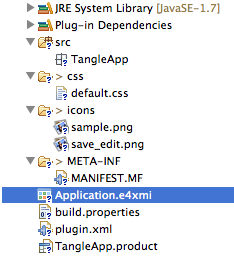
其中,*.product文件是Eclipse插件项目的产品配置文件,可以以“E4Application”的方式运行:
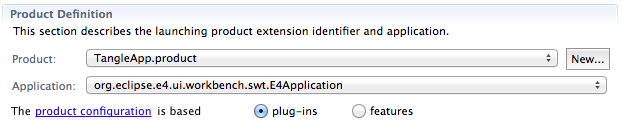
在*.product文件上右键–>Run As–>Eclipse Application,就可以启动一个e4应用:
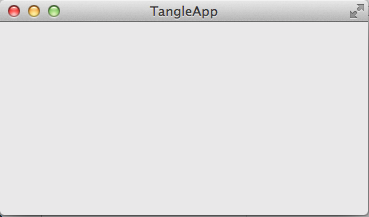
整个工程可以导出(Export)为”Eclipse Product”,称为一个可以脱离Eclipse独立运行的、跨平台的RCP应用。
应用模型
好吧,到目前为止,e4所表现出来的功能与Eclipse 3.x相比没什么区别。但是请关注一下上面生成的Application.e4xmi文件。
该文件是e4中的应用模型文件。
在 Eclipse 平台 UI 的早期版本中,workbench 被显式地硬编码来布局 workbench 窗口、workbench 页面、编辑器区域或视图堆栈。e4 引入了额外的一层,可将UI元素提取和抽象成一个模型。应用程序可以重新配置或扩展这个模型来制作不同的外观。这个模型也可被动态操纵;模型的改变可以立即反映出 UI 的变化。
e4的模型的特性为:
- 基于抽象描述
- 可以在运行时(runtime)更改
- 支持扩展
抽象描述
e4的应用模型基于抽象描述——应用模型只定义了需要哪些组件,而不关注这些组件是如何实现的。e4应用模型实现了应用模型和实际视图(Views)的分离。
由于应用模型没有绑定的具体实现,这意味着一种可能:同一个应用模型可以用各种界面技术(如SWT/JFace, Swing甚至web,Flash)来实现。
模型中即描述了可视的组件,如 windows, parts (views 和 editors), menus, toolbars等,也可以描述非可视化组件如handlers, commands , key bindings等。所有能够在模型中描述的组件(包括可视化组件和非可视化组件),都实现了MApplicationElement接口,如下图:
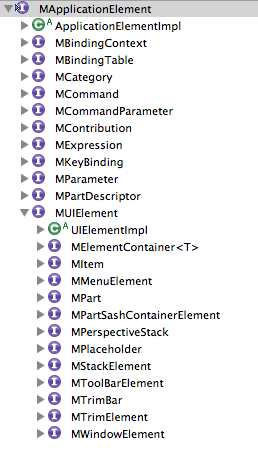
用Eclipse 4 model editor打开Application.e4xmi,可以看到如下的视图:
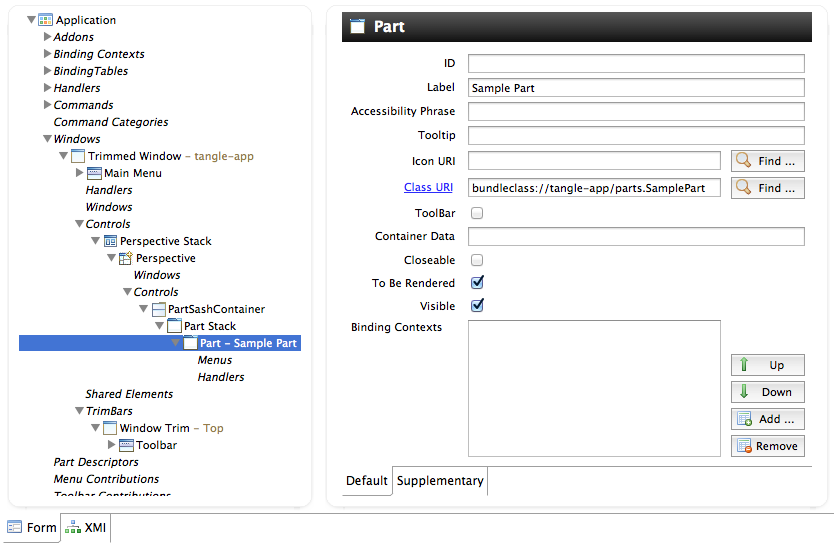
Application.e4xmi是基于EMF定义的。其定义文件(.ecore)位于 org.eclipse.e4.ui.model.workbench 插件的model文件夹中。
常用的可视化组件
e4中的可视化组件描述类都来自MUIElement,该接口当然也继承了MApplicationElement接口。
常用的可视化组件包括:
Window
窗口。一个Eclipse 应用可以包含一个或多个窗口。
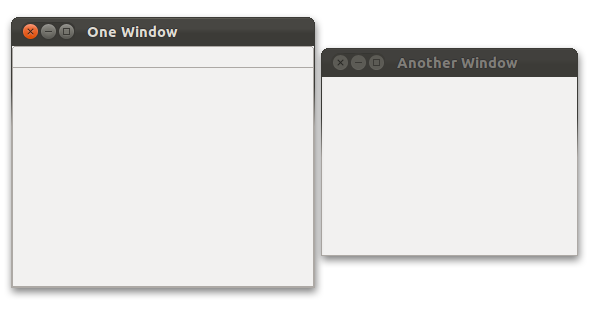
Parts
e4中不区分Views和editors,而是统一定义为Parts。Part能够放置在用户界面的任何位置,每个Part可以有自己的菜单、工具条,可以出来自己的模型数据。
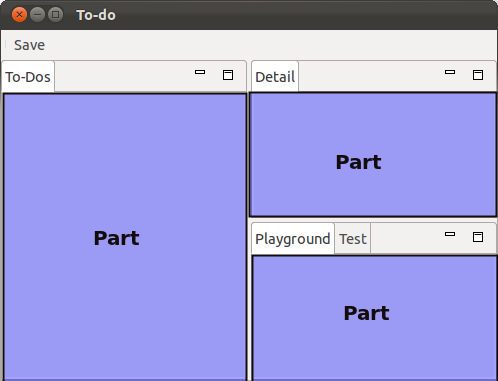
Perspective
Perspective是Parts的容器,可以管理内部Part的布局。一个应用可以有多个不同的Perspective(不能同时出现),以适应不同的应用场景。
比如,Eclipse IDE提供了Java、Java EE、Debug等Perspective。在应用模型中,为了管理方便,还可以将Perspective放置到Perspective Stack中。
PartStack 和 PartSashContainer
Part可以直接用于Window或Perspective中,也可以将其分组。使用PartStack 和 PartSashContainer可以实现Part的分组和布局管理。
PartStack可以容纳多个Part,每次只能显示其中一个Part,以页签(tab)的形式进行切换,而PartSashContainer以水平或竖直布局的方式同时显示多个Part。如下图:
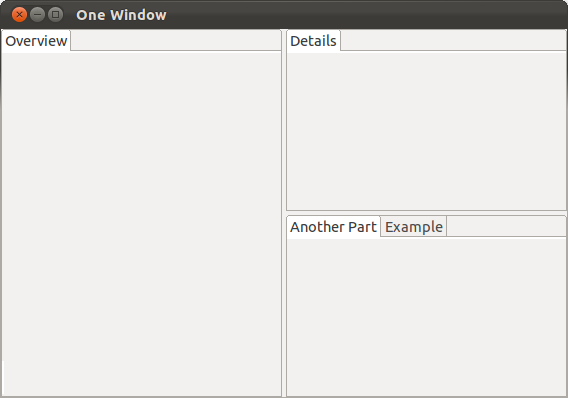
通过PartStack和PartSashContainer的组合,能够创建出非常复杂的布局:

PartStack 和 PartSashContainer中的子组件,可以设置“容器数据(Container Data)”,作为决定自己在容器中布局的参数。

需要注意的是,容器中的所有元素要么都设置容器数据,要么都不设置,否则会出现异常。
依赖注入
基于上一节的内容,我们可以脱离UI组件的实现,直接定义出应用模型。
同样的,当我们实现一个UI组件的时候,也完全无需考虑应用模型的存在。在e4中,View甚至无需实现任何接口,而是通过依赖注入的方式获取UI组件的上下文环境。可以使用JSR330中定义的@Inject注解,也可以使用e4的org.eclipse.e4.ui.di包中定义的@Focus、@Persist等注解。比如:
1 | public class SamplePart { |
由于UI组件与应用模型完全解耦,可以对UI组件单独进行测试:
1 | public static void main(String[] args) { |
向模型注入资源
前面两节分别介绍了创建应用模型和UI组件,接下来就是将二者结合起来。
在应用模型中,使用URI注入外部资源。比如,一个Part的Icon、Class都是通过URI注入的。这些资源是延迟加载(lazy loaded)的——只有显示某个可视化组件时,才加载其需要的资源。
模型使用的资源即可以在运行时注入或更改,也可以在Eclipse 4 model editor中指定初始的资源:
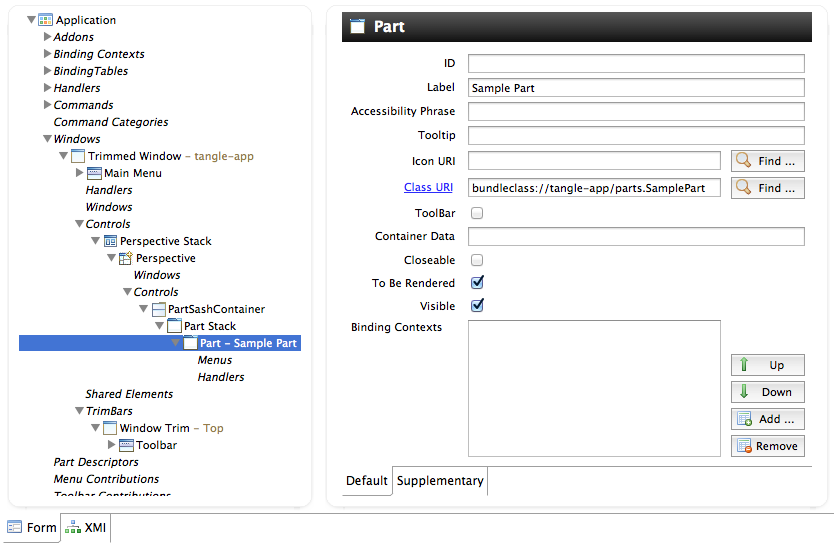
任何形式的URI都可以作为资源使用。比如:http://thinkinside.tk/assets/ico/favicon.png。
对于Eclipse的插件环境,可以使用应用模型所在的插件(bundle)或来自其他插件的资源,分别使用
bundleclass://Bundle-SymbolicName/ package.classname 和
platform:/plugin/Bundle-SymbolicName/ path/filename.extension的形式。
比如:
1 | bundleclass://tangle-app/parts.SamplePart |
定义行为
e4的应用模型中,通过Handler定义行为。可视化组件和Handler之间通过Command关联。
与GUI组件一样,Handler的定义和实现也是分离的。在应用模型中定义的Handler通过Class URI关联到具体的实现类。我们可以单独编写一个Handler,无需实现任何接口:
1 | public class MyHandler { |
其中,canExecute()方法是可选的。该方法定义了execute()方法是否可以被执行的一个开关。
由于Handler与应用模型完全解耦,可以单独对Handler进行测试:
1 | public static void main(String[] args) { |
最简单的事件处理是菜单/工具条的处理。使用模型编辑器,可以在图形界面中很容易的将Handler和菜单项都关联到同一个Commnad,
即实现了行为的定义。这里不做截图,定义好的Application.e4xmi中相关内容可能是:
1 | <!--定义一个Command--> |
CSS样式
e4将桌面应用和Web应用的一些特性融合在了一起,比如,可以通过CSS定义桌面应用的外观。
使用Eclipse bootstrap e4创建的Eclipse 4 Application Project,会包含一个css/default.css的空文件。
编辑这个文件就可以修改应用的外观。
在e4中,CSS选择器使用type#id.class的格式。其中:
- type:对应SWT组件类(如Button、Composite等)
- id:对应应用模型中的
elementId
一些映射关系可以参考这里
下面是一个CSS的例子:
1 | Text { |
默认情况下,该CSS就会生效。因为在plugin.xml中,已经指定了CSS的扩展点:
更灵活的使用CSS是通过主题管理器。